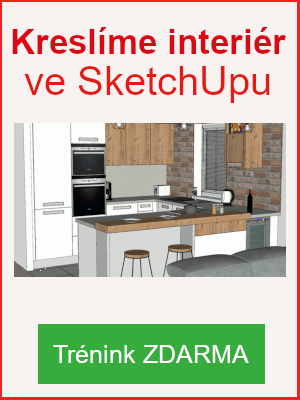Pomalé vykreslování 3D modelů při běžné práci ve výkrese v programu SketchUp
Při běžné práci ve výkresu, může dojít ke zpomalení vykreslování všech 3D modelů, které jsou součástí celého výkresu. Tato nepříjemná situace může nastat u zvyšující se velikosti výkresu, díky postupně vytvořeným dalších a dalších 3D modelů. Tento problém je možné vyřešit pomocí hardwarové akcelerace. Hardwarovou akceleraci zapneme pouze u velkých výkresů (souborů), u malých ji necháme vypnutou. Pokud tedy začneme pracovat v novém prázdném výkresu je hardwarová akcelerace vypnutá, ale postupně jak se výkres začne zvětšovat ji zapneme.
Na následujících řádkách níže je popsáno nastavení hardwarové akcelerace pro malé i velké soubory.
1) Nastavení hardwarové akcelerace u malých výkresů (souborů)
Nastavení provedeme těmito kroky. V horním textovém menu vybereme Window => Preferences => následně se zobrazí dialogové okno System Preferences ve kterém vybereme v levé části OpenGL => na závěr provedeme ODZNAČENÍ (pokud je zde zatrhnutí) u kolonky: Use hardware acceleration (viz. obrázek níže).
2) Nastavení hardwarové akcelerace u velkých výkresů (souborů)
Nastavení provedeme podobnými kroky, jak je tomu u malých souborů. V horním textovém menu vybereme Window => Preferences => následně se zobrazí dialogové okno System Preferences ve kterém vybereme v levé části OpenGL => na závěr provedeme ZATRŽENÍ (pokud zde zatrhnutí není ) u kolonky: Use hardware acceleration (viz. obrázek níže).
Důležité /important/:
Pokud máme velký výkres a nastaveno zatrhnutí u kolonky: Use hardware acceleration, a i přesto dochází k pomalému vykreslování 3D objektů, je vhodné “refrešovat” nastavení hardwarevého akcelerátoru. “Refrešnutí” provedeme takto: odstraníme zatrhnutí u kolonky pro hardwarový akcelerátor a pak následně opět provedeme jeho zatrhnutí.
| Další návody pro SketchUp: Seznam všech kapitol najdete po kliknutí zde. |